Kaip numalšinti ląsteles egzolyje

- 4201
- 870
- Cecil Kreiger
Kiekvienas vartotojas, reguliariai dirba „Microsoft Excel“ programoje. Laimei, „Microsoft“ kūrėjai įdiegė keletą įrankių, skirtų greitam ir patogiam numeravimui bet kokio dydžio lentelėse. Šiame straipsnyje išsamiai apsvarstysime, kaip „Excel“ linijų ar stulpelių numeravimą sudaryti. Išsiaiškinkime. Eik!

Norint greitai analizuoti duomenis, lentelės elementai turi būti sunumeruoti
Yra trys būdai, kaip išspręsti šią problemą. Pirmasis yra užpildyti ląsteles skaičių seka, antrosios esmė naudoti eilutę „strite“, o trečioji - pagrįsta darbu su mygtuku „užpildyti“. Žemiau mes išsamiau atsižvelgiame į kiekvieną būdą.
Pirmasis požiūris yra labai paprastas ir idealus darbui su mažais objektais. Šis metodas veikia taip:
- Pirmame lauke būtina nustatyti pradinę skaitinę vertę, nuo kurios tęsis užpildymas (pavyzdžiui, „1“);
- Antrame turite nustatyti šią vertę (pavyzdžiui, „2“);
- Pabrėžti abi sritis;
- Dabar, naudodamiesi iškrovos žymekliu, pažymėkite norimą lentelės plotą, kuriame reikia padaryti numeraciją.

Šis požiūris yra labai paprastas ir patogus, tačiau tik mažoms lentelėms, nes dirbdami su didžiuliais duomenų masyvais, turėsite skirti daug laiko ir pastangų tam.
Antrasis veikimo principo metodas yra panašus į pirmąjį, vienintelis skirtumas yra tas, kad pirmieji skaičiai iš eilės nėra įvesti ne į pačius ląsteles, o lauke formulėms lauke. Šiame lauke turite įvesti šiuos dalykus: = eilutė (A1)
Toliau, kaip ir pirmoje versijoje, tiesiog ištraukite iškrovos žymeklį žemyn. Priklausomai nuo to, kurią langelį pradedate, vietoj „A1“ nurodote dešinę. Apskritai, šis požiūris neturi jokių pranašumų, palyginti su pirmaisiais, todėl darykite tai, kaip jums patogiau.
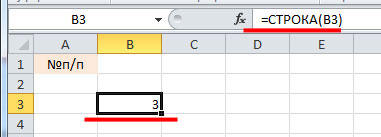
Trečiasis būdas puikiai tinka dirbti su didelėmis lentelėmis, nes visame puslapyje jos nereikės ištraukti iš pasirinkimo žymeklio visame puslapyje. Viskas prasideda taip pat, kaip ir ankstesnėse versijose. Pasirinkite norimą sritį ir nustatykite joje pirmąjį numerį, iš kurio tęsis užpildymas. Po to skirtuke „Pagrindinis“, „Cell“ įrankių juostos bloke, spustelėkite piktogramą „užpildyti“. Pasirodžiusiame sąraše pasirinkite „Progress“ elementas. Tada nustatykite kryptį (stulpelius ar eilutes), žingsnį ir ląstelių skaičių, kurie bus sunumeruoti, skyriuje „Tipas“ pažymėkite tašką „aritmetinis“ taškas. Įdiegus visus parametrus, spustelėkite Gerai, o „Excel“ padarys viską už jus. Šis požiūris yra labiausiai pageidautinas, nes jis leidžia jums išspręsti užduotį, neatsižvelgiant į duomenų kiekį, su kuriuo dirbate.
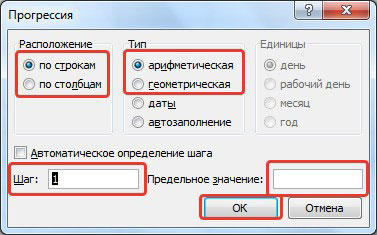
Yra greitesnis būdas naudoti „užpildyti“. Pirmiausia įveskite numerį, su kuriuo tęsis numeracija, panašiai kaip pirmieji du metodai. Po to pabrėžkite likusias sritis, kuriose norite įdėti numerius. Dabar spustelėkite mygtuką „Užpildykite“ ir spustelėkite sąraše esantį elementą „Progress“. Atidarytame lange nieko nereikia pakeisti. Tiesiog spustelėkite Gerai ir viskas bus paruošta.
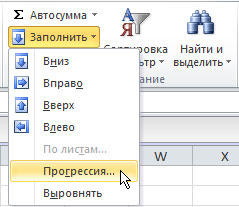
Vis dėlto kaip parinktį galite perkelti lentelę iš „Excel“ redaktoriaus į „Word“ ir padaryti viską ten. „Microsoft Word“ tai yra daug paprasčiau, naudojant sunumeruotą sąrašą. Šis požiūris nėra toks, bet taip pat leidžia jums išspręsti problemą.
Tokiu būdu galite nutirpti linijas ir stulpelius „Excel“. Kiekviena šios problemos sprendimo parinktis yra gera ir patogi savaip, todėl pasirinkite, kuri jums labiau patinka. Parašykite komentaruose, jei šis straipsnis jums padėjo, ir užduokite visus svarbius klausimus nagrinėjama tema.
- « Kaip mirksėti „ASUS RT -G32“ maršrutizatorius - paprastos ir veiksmingos paslaptys stabiliam darbui
- Teksto krypčių keitimas „Microsoft Word“ »

